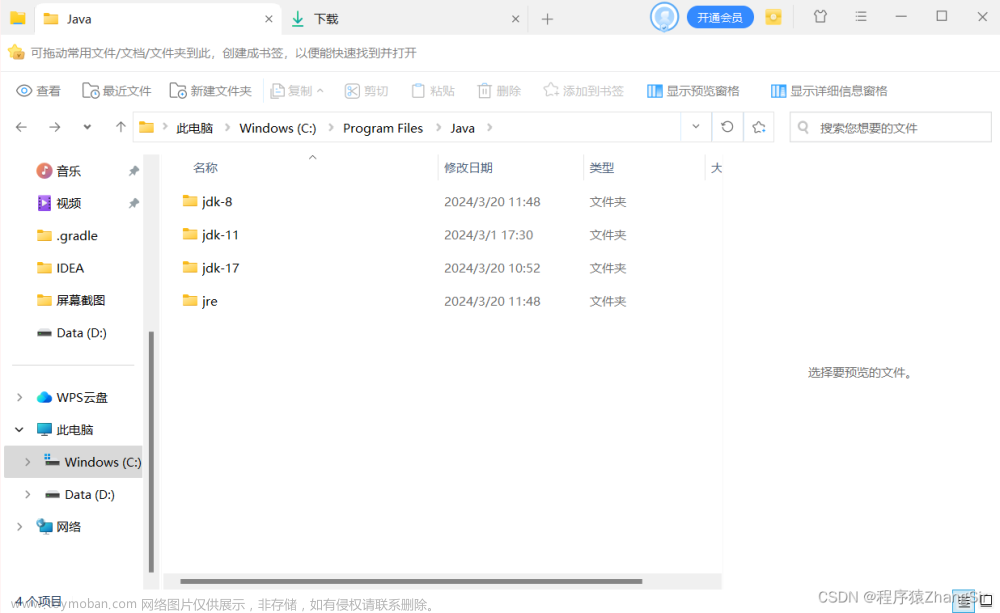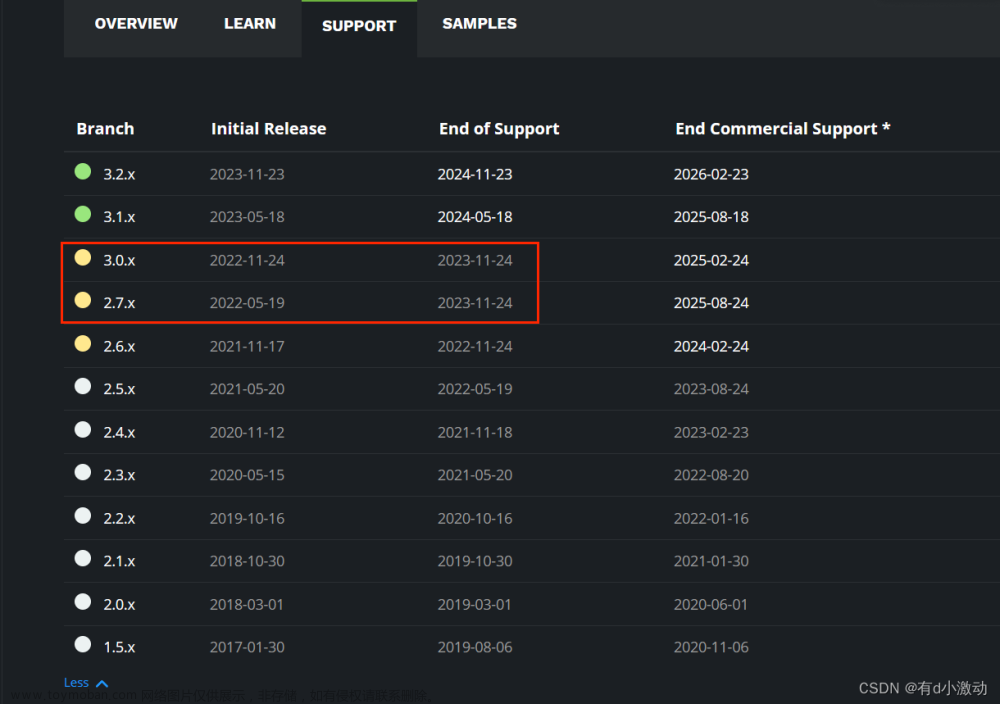如何更改电脑使用的JDK版本
一、安装好JDK后,为了方便在命令行窗口的任意目录启动程序,我们需要配置Path环境变量用于记录程序路径。
Path环境变量的作用:
⚫ Path环境变量是用来配置命令的路径的,这样可以在命令行窗口中的任何位置直接使用这些命令。
JDK安装时Path需要注意的事项:
⚫ 目前较新的JDK安装时会自动配置javac、java命令的路径到Path环境变量中去 ,所以javac、java可以直接使用。
⚫ 但是以前下载的老版本的JDK是没有自动配置的,此时必需要自己配置Path环境变量。
环境变量的位置在:我的电脑 -> 属性 -> 高级系统设置 -> 高级 -> 环境变量。
1、右键点击“此电脑”,选择“属性”项。
2、点击“高级系统设置”,在弹出的系统属性框中,选择“高级”选项卡(默认即显示该选项卡),点击“环境变量”。
3、在弹出的“环境变量”框中选择下方的Path系统变量,然后打开。
若在用户变量中没有Path变量可以新建一个Path变量,也可以选择下面的系统变量中的Path,选择哪个都可以。
4、在打开Path环境变量中点击的"新建",输入JDK安装位置,点击确定。(要点击全部的确定)
注意:为防止路径输入错误,可以打开文件夹,拷贝路径。
D:\Java\jdk-10\bin

5**、重新配置了环境变量后,必须检测是否配置成功**
⚫打开命令行窗口,分别输入java、javac、java -version 查看版本提示。
6、配置JAVA_HOME环境变量
⚫JAVA_HOME:告诉操作系统JDK安装在了哪个位置(将来其他技术要通过这个环境变量找JDK)
注意:较新版本的JDK只是自动配置了Path,并没有自动配置JAVA_HOME。
在弹出的“新建系统变量”框中,输入变量名和变量值,点击确定。
变量名为:JAVA_HOME
变量值为JDK的安装路径,到bin目录的上一层即可。
比如D:\Java\jdk-10
注意:为防止路径输入错误,可以打开文件夹,拷贝路径。


7、为了之后更改JDK版本更加方便,将之前的Path环境变量改为%JAVA_HOME%\bin,不推荐使用Path D:\Java\jdk-10\bin
推荐: Path %JAVA_HOME%\bin
不推荐: Path D:\Java\jdk-10\bin
之前

现在
8、重新配置了环境变量后,必须检测是否配置成功**
⚫打开命令行窗口,分别输入java、javac、java -version 查看版本提示。
二、更改电脑使用的JDK版本
1、只需要将环境变量中的JAVA_HOME环境变量改为需要替换的JDK版本即可。
将JAVA_HOME中先前的D:\Java\jdk-10
替换为:D:\Java\jdk-17.0.1

替换为

2、重新配置了环境变量后,必须检测是否配置成功**
⚫打开命令行窗口,分别输入java、javac、java -version 查看版本提示。
 文章来源:https://www.toymoban.com/news/detail-416570.html
文章来源:https://www.toymoban.com/news/detail-416570.html
3、看上图JDK已经完成更换。文章来源地址https://www.toymoban.com/news/detail-416570.html
到了这里,关于如何更改电脑使用的JDK版本的文章就介绍完了。如果您还想了解更多内容,请在右上角搜索TOY模板网以前的文章或继续浏览下面的相关文章,希望大家以后多多支持TOY模板网!